网件路由器WiFi连接后无法上网的解决办法
如今,网络已经成为我们生活中不可或缺的一部分,路由器作为家庭和办公室网络的核心设备,扮演着重要角色。然而,不少用户在使用网件路由器时会遇到一个常见问题:WiFi显示已连接,却无法访问互联网。这种情况让人头疼,但其实通过一些简单的排查和调整,大多数问题都能迎刃而解。接下来,我将为大家详细分析可能的原因以及解决方法。
问题可能的原因
在解决问题之前,我们需要先搞清楚为什么会出现WiFi连接正常但无法上网的情况。通常,这类问题可能与以下几个方面有关:路由器与设备之间的信号干扰、路由器设置不当、网络服务故障,或者是物理连接(如网线)出现问题。
解决方法详解
针对上述可能的原因,我总结了几种有效的解决方法,供大家参考。以下是具体的操作步骤:
1. 检查路由器的物理连接
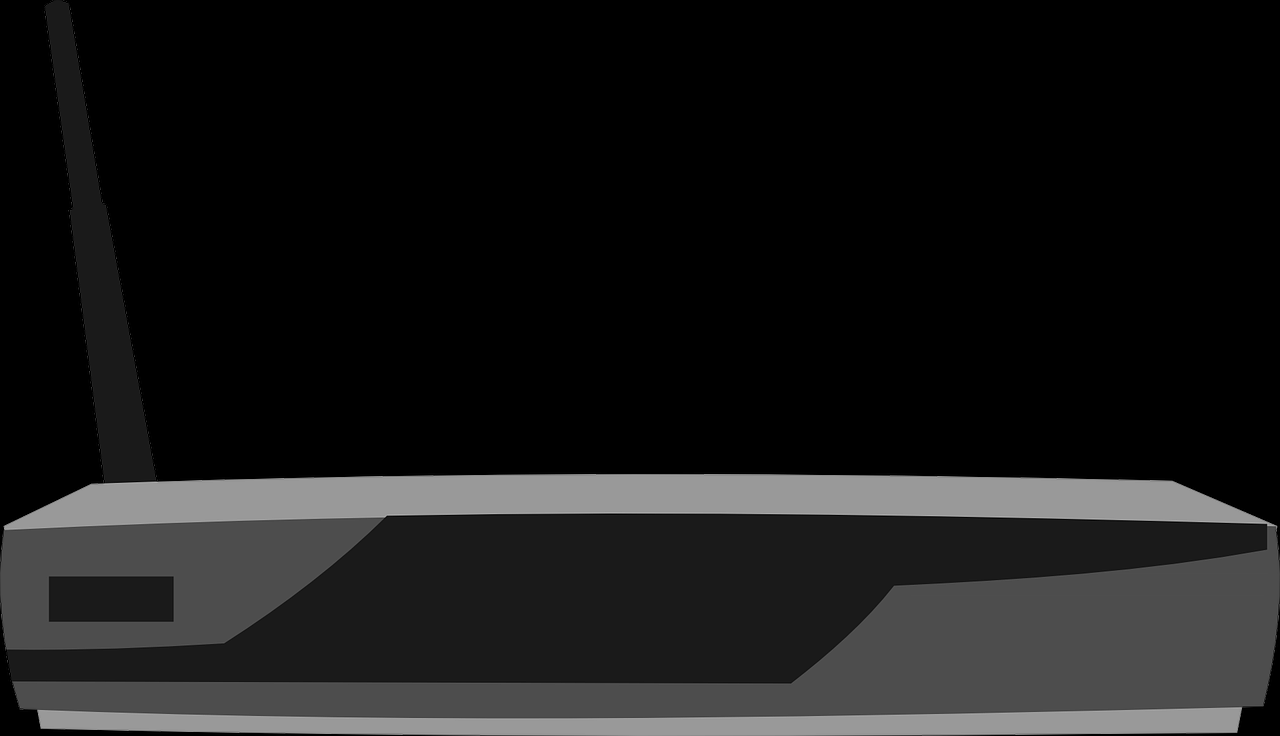
第一步,确认路由器的硬件连接是否正常。如果网线没有插紧或者连接错误,设备自然无法访问网络。请检查路由器与调制解调器之间的网线是否牢固连接,同时确保电源线正常供电。此外,路由器的摆放位置也很重要,尽量避免将其放置在靠近大型电器或金属物体的地方,以免信号受到干扰。
2. 确认WiFi信号强度
如果你的设备距离路由器较远,信号可能会变弱,导致无法正常上网。建议将设备移到离路由器较近的位置,或者检查是否有墙壁、家具等障碍物阻挡信号。如果条件允许,可以考虑使用WiFi信号扩展器来增强覆盖范围,确保信号稳定。
3. 核对路由器配置
有时候,路由器的设置错误也会导致网络连接问题。登录路由器的管理界面(通常通过浏览器输入192.168.1.1或192.168.0.1),检查是否启用了DHCP功能,让设备自动获取IP地址。如果手动设置了IP地址或DNS服务器,确保这些参数是正确的。如果不确定如何设置,可以尝试恢复路由器的出厂设置,然后重新配置网络。
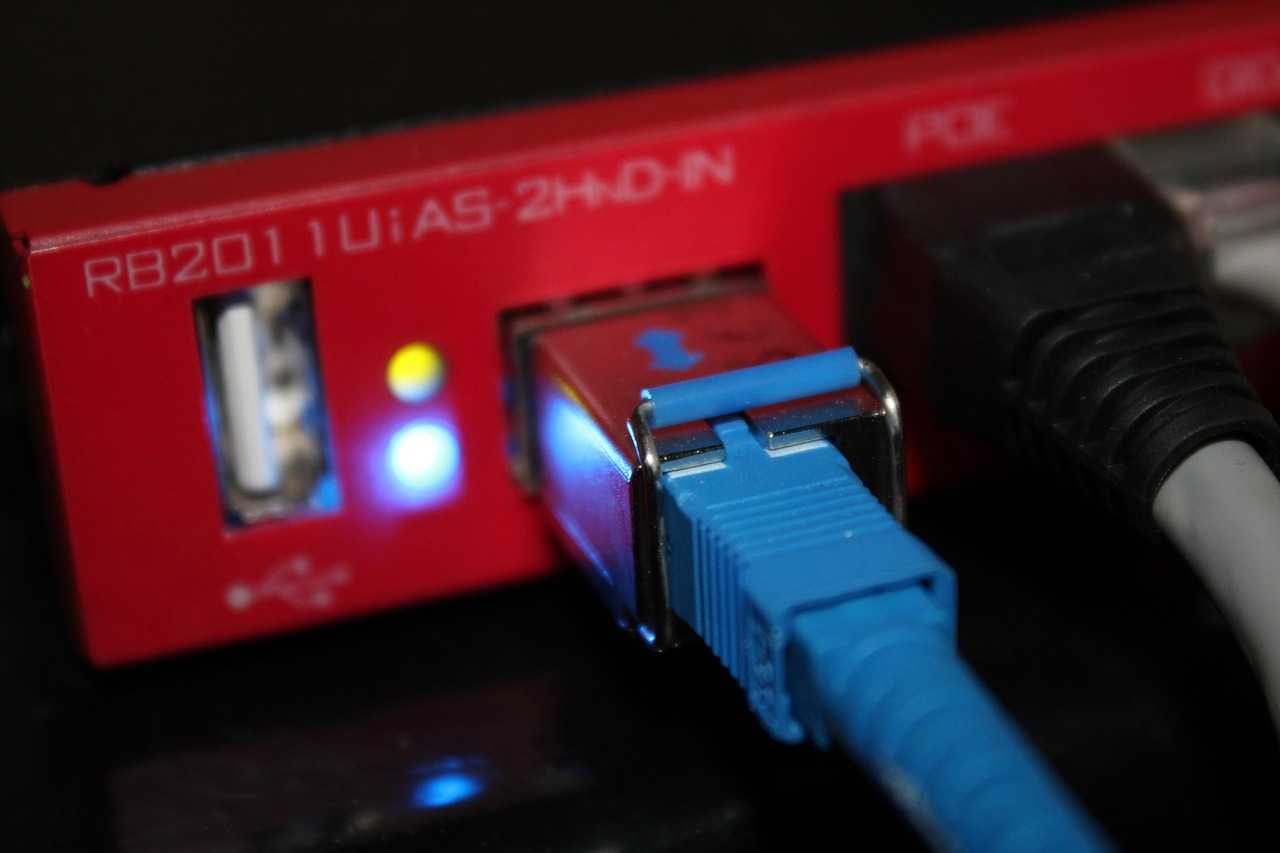
4. 重启设备和路由器
不少网络问题可以通过简单的重启来解决。关闭路由器的电源,等待几分钟后再重新开机,同时重启你的手机、电脑等设备。这能清除一些临时的连接故障,帮助设备重新建立与路由器的稳定连接。重启后,观察是否能够正常上网。
总结
以上就是针对网件路由器WiFi连接后无法上网问题的详细解决思路。遇到这种情况时,不必过于焦虑,按照上述步骤一步步排查,通常都能找到问题所在并解决。如果尝试了所有方法仍然无效,建议联系网络服务提供商或网件官方客服寻求进一步帮助。希望这篇文章能帮到你,让你的网络连接恢复顺畅!







